セットアップ
はじめて使用する場合は、次の手順でスマートフォンとスマートコンピュータのセットアップを行います。
スマートコンピュータで
スマートコンピュータの絶縁シートを引抜きます
引抜いた後はバッテリーカバーを元に戻してください。
※ 液晶画面に文字が点灯している場合はそのままお使いいただけます。
 絶縁シートパドローネスマート閉開
絶縁シートパドローネスマート閉開
 絶縁シートストラーダスマート押すスライド防水カバー
絶縁シートストラーダスマート押すスライド防水カバー
スマートフォンで
セットアップにはスマートフォン用アプリ「Cateye Cycling™」(無料)を使用します。
1. Cateye Cycling™をインストールします
![]()
- Cateye Cycling™の動作を推奨するスマートフォンの最新情報については、「Cateye Cycling™ 推奨機種」をご覧ください。
2. Cateye Cycling™を起動します
画面に従ってGPS、Bluetooth®機器の使用を許可してください。
重 要
・[正確な位置情報]はオンの状態で、[常に]または[APPの使用中は許可]を選択してください。
・ スマートフォンのBluetooth設定をONにするとデバイスの検出が始まりますが、ここでは設定しません。Cateye Cycling™に切替えてから次の手順に従ってください。
基本事項の設定が完了するとスタートアップ画面を表示します。
引続き、スマートコンピュータやセンサーのペアリングを行なってください。
3. [スタート]をタップして、ペアリングを開始します
重 要
・ スマートコンピュータやセンサーの使用には、必ずペアリングが必要です。
・ ペアリングは、レース会場など複数の使用者がいる場所では行わないでください。他の機器とペアリングする恐れがあります。
※ スタートアップ画面が表示されない場合は、画面左上の ![]() (スタートアップ)をタップすると表示されます。
(スタートアップ)をタップすると表示されます。

それぞれの機器の操作方法は、以下をご覧ください。
スマートコンピュータとのペアリング
スマートコンピュータで
1. スマートコンピュータをフォーマット(初期化)します
すべてのデータが消去され、工場出荷状態に戻ります。注 意
スマートコンピュータのMENUを押しながらACを押します。
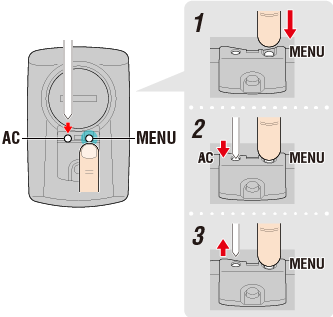
画面が全点灯した後、スマホサーチ画面に切替ります。

 全点灯スマホサーチ
全点灯スマホサーチ
画面
※ 画面が全点灯せずに計測画面に切替る場合はフォーマットできていません。再度お試しください。
※ スマートコンピュータの画面はCateye Cycling™の状態により異なります。
スマートフォンで
Cateye Cycling™がスマートコンピュータを検出するとスマートフォンにメッセージを表示します。

[ペアリング]をタップしてペアリングを完了します。
※ パドローネスマートでiPhoneをお使いの場合は、以下のメッセージが表示される場合があります。

表示された場合は、[戻る]をタップしてください。
スマートコンピュータで
ペアリングが完了するとスマートコンピュータはスマホサーチ画面から[ready](計測待機)表示に切替ります。

 スマホサーチ
スマホサーチ
画面計測待機
以上でスマートコンピュータのペアリングは完了です。
センサーをお持ちの場合は、引続きセンサーのペアリングを行なってください。
センサーとのペアリング
スマートコンピュータは、Bluetooth規格に対応したセンサーを使用します。必要に応じて各種センサーをペアリングしてください。
重 要
・ 接続するセンサーなどはすべてペアリングしてください。
・ 他社製センサーのペアリング情報は同期できません。センサーダイレクトモードで計測する際は別途スマートコンピュータで設定する必要があります。
スマートフォンで
1. 引続きデバイス画面で[ペアリング]をタップします

2. センサー信号を発信させます
Cateye Cycling™がセンサー信号を受信するとスマートフォンにメッセージを表示します。
[ペアリング]をタップすると[デバイス]に照合したセンサー名を表示し、ペアリングが完了します。
※ CATEYE製センサーの信号発信方法は「センサーオンラインマニュアル」をご確認ください。
※ Cateye Cycling™でペアリングしたセンサーにはセンサー名の後にAが表示されます。
3. スピード計測可能なセンサーにタイヤ周長を設定します
※ スピード計測可能なセンサーをペアリングしていない場合、この手順は不要です。
[デバイス]から[センサー名]>[タイヤ周長](タイヤの外周長)の順にタップします。

タイヤ周長表からタイヤ側面に記載されているタイヤサイズをロングタップすると設定できます。
※ 初期値:2096 mm(700x23c)
※ タイヤ周長はセンサー毎に設定が必要です。
※ 名称変更やペアリング削除もここで行えます。
以上でセンサーのペアリングは完了です。
※ 他のセンサーをペアリングする場合は、同じ手順を繰返します。
※ ペアリング後は、各センサーの取扱説明書に従い、センサーを自転車に取付けたり、身体に装着します。CATEYE製センサーの取付・使用方法については「センサーオンラインマニュアル」をご確認ください。
Copyright © 2021 CATEYE Co., Ltd.


